Tecnobits - 电脑 - 如何在 Windows 11 中找到 SD 卡
你好 Tecnobits! 🖐️希望您度过愉快的一天。如果你正在寻找 如何在 Windows 11 中找到 SD 卡, 你是在正确的地方。 😉
如何在 Windows 11 中找到 SD 卡
1. 如何检查我的Windows 11电脑是否检测到SD卡?
插入 SD卡 在计算机的读卡器中。
转到开始菜单 Windows 11 单击屏幕左下角的 Windows 图标。
单击“设置”并选择“设备”。
在设备列表中,查找“SD 卡读卡器”或“存储卡读卡器”选项。
如果 SD卡 检测到后,您将在设备设置中看到与其相关的信息。
2. 如果我的SD卡没有出现在Windows 11中怎么办?
尝试插入 SD卡 在另一台设备上,以排除卡本身的问题。
确保读卡器工作正常并且已正确连接到计算机。
重新启动计算机并再次检查是否 SD卡 出现在 Windows 11.
如果以上步骤都不起作用,则读卡器可能已损坏,需要维修或更换。
3. 如何在Windows 11中访问SD卡上的文件?
插入 SD卡 在计算机的读卡器中。
单击任务栏上的文件夹图标或按 Windows 键 + E 打开文件资源管理器。
在左侧边栏中,查找与 SD 读卡器对应的选项。它通常由 SD 卡的品牌名称或简称为“可移动设备”来标识。
单击SD卡读卡器选项,您可以访问卡上存储的所有文件。
4. 如何在 Windows 11 中将文件传输到 SD 卡?
插入 SD卡 在计算机的读卡器中。
打开文件资源管理器并导航到要传输到 SD 卡的文件的位置。
选择要传输的文件。
右键单击所选文件并选择“复制”选项。
前往文件资源管理器中的 SD 卡读卡器,然后右键单击文件夹内的空白区域。
选择“粘贴”选项将文件从计算机传输到 SD 卡。
5. Windows 11中是否需要安全弹出SD卡?
是的,建议驱逐 SD卡 安全地保护文件并防止卡损坏。
为了驱逐 SD卡 安全地单击任务栏或文件资源管理器上的 SD 卡图标。
选择“弹出 SD 卡”选项,等待可以安全取出 SD 卡的通知,然后再将其从读卡器中取出。
6. Windows 11 中哪里可以找到 SD 卡读卡器设置?
转到开始菜单 Windows 11 并点击“设置”。
选择“设备”选项,然后单击设备列表中的“SD 卡读卡器”。
在SD卡读卡器设置中,您可以找到启用或禁用SD卡自动检测的选项,以及其他相关设置。
7. 我可以在Windows 11中格式化SD卡吗?
是的,您可以格式化 SD卡 en Windows 11 擦除其中存储的所有数据并准备使用。
格式化 SD卡,打开文件资源管理器并右键单击 SD 卡读卡器图标。
选择“格式化”选项,然后按照屏幕上的说明完成格式化过程。
8. 如何在 Windows 11 中使用密码保护我的 SD 卡?
用密码保护您的 SD卡 en Windows 11,您将需要使用专门用于加密存储设备的第三方软件。
下载并安装加密程序 SD卡 与...兼容 Windows 11.
按照软件的说明设置密码并对 SD 卡上存储的所有数据进行加密。
9. 我可以在 Windows 11 中使用 SD 卡作为附加内存吗?
是的,您可以使用 SD卡 作为附加内存 Windows 11 存储文件并释放计算机硬盘上的空间。
插入 SD卡 插入计算机的读卡器并等待 Windows 11 检测它。
一旦检测到,您就可以使用它来存储文件并运行支持读取和写入外部存储设备的程序。
10. 在 Windows 11 中哪里可以找到 SD 读卡器的更新驱动程序?
访问您的 SD 卡读卡器制造商的网站,检查是否有兼容的更新驱动程序 Windows 11.
查找支持或下载部分并找到您的 SD 读卡器的确切型号。
根据制造商提供的说明下载并安装更新的驱动程序,以提高 SD 读卡器的兼容性和性能。
回头见, Tecnobits!现在去寻找 Windows 11 中的 SD 卡 并且不要错过任何事情。
独家内容 - 点击这里 如何通过8个简单的步骤安装Web服务器
塞巴斯蒂安维达尔我是 Sebastián Vidal,一位热衷于技术和 DIY 的计算机工程师。此外,我是 tecnobits.com,我在其中分享教程,以使每个人都更容易访问和理解技术。